Ostsite uue läikiva telefoni ja mõni kuu hiljem mõistate, et see pole enam nii kiire kui varem. Oleme kõik seal olnud ja probleem ei piirdu ainult eelarveliste seadmetega – isegi parimad Android-telefonid pärast umbes aastast kasutamist aeg-ajalt aeglustub.
Õnneks on mõned asjad, mida saate proovida, et telefon täiskiirusel tööle hakkaks. Loetlesime ka mõned asjad, mida saate teha, et oma telefoni akut maksimaalselt ära kasutada. Nii et vaatame, kuidas saate oma Android-telefoni kiirendada.
Kasutage vahemällu salvestatud andmete tühjendamiseks ja salvestusruumi vabastamiseks rakendust Files by Google

Google'i failid on failihaldusrakendus, mis on tõeline pärl. See mitte ainult ei analüüsi teie telefoni kasutamata failide ja rakenduste osas, vaid võimaldab teil ka faile hõlpsalt üle kanda. Rakendusel on minimalistlik disain ja kaks vahekaarti: salvestusruum ja failid. Vahekaardilt Salvestusruum saate ülevaate telefonis alles jäänud salvestusruumi mahust ning näpunäiteid ruumi vabastamiseks. Samuti saate hõlpsalt kustutada rakenduste vahemällu salvestatud andmed rakendusest Failid.
See on eriti mugav, kui proovite leida oma telefonist mittevajalikke faile, mis on väga kasulik kui kasutate piiratud hulga sisemäluga telefoni või soovite seda vabastada ladustamine. See on suurepärane ka siis, kui soovite faile teise telefoniga jagada – sellel on samad funktsioonid nagu Lenovo ShareIt, ilma sellega seotud bloatwareta. Mis kõige parem, see on tasuta alla laadida Play poest.
Keelake (või desinstallige) bloatware ja kasutamata rakendused

Enamik telefone peale pikslid ja Android One'i seadmetega on kaasas teatud tüüpi bloatware. Õnneks saate enamiku telefoni eelinstallitud rakendustest keelata või mõnel juhul desinstallida, kui te neid ei kasuta.
Lihtsalt mine Seaded > Rakendused et näha kõiki telefoni installitud rakendusi. Kui leiate rakenduse, mida te ei tunne, desinstallige või keelake see. Samuti saate kasutada rakendust Files Google'ilt oma telefonis kasutamata rakenduste tuvastamiseks ja vajaduse korral kustutamiseks.
Vaadake, kas teil on installitud uusim värskendus

Hea tava on veenduda, et teie telefon on ajakohane, kuna enamik tootjaid levitab regulaarselt värskendusi, mis sisaldavad veaparandusi ja stabiilsuse täiustusi. Google väljastab ka igakuiseid turvavärskendusi, mis on olulised, kuna pakuvad turvahaavatavuste parandusi.
Kuigi te ei pruugi suure platvormi turvapaiga installimisel üldises kasutajakogemuses suurt erinevust näha värskendused ja hoolduse järgud sisaldavad paranduste loendit, mis parandavad oluliselt teie telefoni jõudlust. Näiteks Samsungi oma Üks kasutajaliidese 3.0 värskendus Android 11 baasil hakatakse nüüd levitama Galaxy S20 seeria, ning see sisaldab põnevat valikut funktsioone ja kasutajaliidese muudatusi.
Liiga vähesed ettevõtted pakuvad aga järjepidevalt igakuiseid värskendusi ja enamasti saab teie telefon tõenäoliselt ühe turvapaiga iga kolme kuu tagant. Suur osa sellest on tingitud nende värskenduste ülesehitusest ja ilma umbrohtudesse laskumata on värskenduste olukord probleem, mis vajab parandamist. See tähendab, et isegi kui värskendus on saadaval, on kasutajaid, kes seda ei installi.
Kui soovite näha, kas teie telefoni jaoks on saadaval värskendus, minge lihtsalt sisse Seaded -> Teave telefoni kohta -> Süsteemi värskendus kontrollima. Kui värskendus ootab, installige see kohe.
Installige rakenduste kerged versioonid
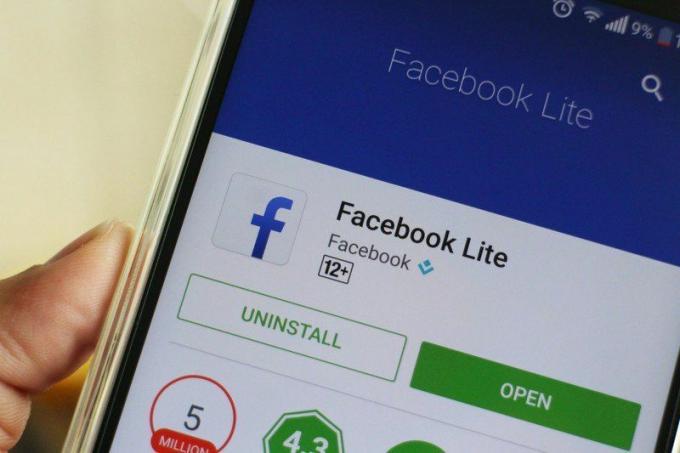
Kui kasutate piiratud mälu ja salvestusruumiga telefoni, võib halvasti optimeeritud rakenduse kasutamine põhjustada palju pettumusi. Facebook on selle suurepärane näide, kuna rakendus tundub loid isegi uhiuutel telefonidel. Soodsa hinnaga telefonis kipub kogemus olema lausa masendav.
Facebookil on oma rakendusest kerge versioon, mis töötab sama hästi, kasutades ära murdosa täieõigusliku rakenduse ressurssidest. Facebook Lite oli algselt mõeldud töötama arenevatel turgudel algtaseme seadmetes, kuid rakendus on saadaval kogu maailmas.
Facebook Lite on optimeeritud töötama 2G-ühendustega ja seadmetes, millel on kuni 1 GB muutmälu. Sellel on väike jalajälg – alla 5 MB – ja see pakub sarnaseid funktsioone nagu tavaline rakendus. Saate endiselt sirvida oma uudistevoogu, postitada olekuvärskendusi, kommenteerida oma sõprade postitusi, leida kohalikke sündmusi ja palju muud.
Kui olete tavaline Facebooki kasutaja ja olete väsinud täisväärtuslikust rakendusest, mis toob teie telefoni roomamisele, peaksite kindlasti proovige Facebook Lite'i. Facebookil on ka Messengeri kerge versioon nimega Messenger Lite.
Twitteril on samamoodi kerge klient nimega Twitter Liteja Uberil on ka Lite versioon selle teenusest. Kui kasutate Skype'i sõprade ja perega suhtlemiseks, siis on see olemas Skype Lite. See konkreetne rakendus on loodud India jaoks ja ei pruugi olla kõigil turgudel saadaval.
Google'il on ka YouTube'i kerged versioonid ja Otsing saadaval. Kui kasutate algtaseme telefoni, peaksite kaaluma rakenduste installimist kohandatud Android Go jaoks.
Proovige teist käivitajat

Androidi tootjad on viimastel aastatel kohandamise tagasi valinud, kuid kui teile ei meeldi rakenduse sahtli välimus ühes kasutajaliideses, saate alati kasutada mõnda teist käivitusprogrammi. Siis on teemaks Hiina nahad; kuigi Xiaomi, Vivo, Realme ja teised on läinud üle kaasaegsemale esteetikale, on kohandamist palju.
Õnneks saate sellest mööda minna lülitumine kolmanda osapoole käivitusprogrammile. Rakendused nagu Nova Launcher ja Tegevuse käivitaja võimaldab teil kohandada kõiki kasutajaliidese tahke, andes teile võimaluse oma telefoni isikupärastada. Nova Launcheril on ka seade teie telefoni animatsiooni kiiruse muutmiseks ja võite proovida seda muuta, kui tunnete, et telefon hakkab hilinema.
Kui teie telefoni vaikeliides hakkab paisuma, peaksite kaaluma kolmanda osapoole käivitusprogrammi kasutamist. Olen aasta jooksul kasutanud palju Xiaomi ja Realme telefone ning lülitunud kergele käivitusprogrammile nagu Murutool muutis kogu maailma.
Taaskäivitage telefon regulaarselt

Kui kasutate piiratud salvestusruumi ja mäluga telefoni ning näete regulaarselt jõudlusega probleeme, on hea võimalus kaaluda seadme kord nädalas taaskäivitamist. See tühjendab mälu vahemälu ja näete märgatavat reageerimisvõime tõusu.
Animatsiooni kiirendamine

Nagu kõik muu Androidiga, saate ka animatsioonide kiirust muuta. See nõuab peidetud arendaja valikute uurimist, kuid see on piisavalt lihtne, et neid oma telefonis lubada. Peate tegema järgmist: navigeerige saidile Seaded -> Teave telefoni kohta -> Tarkvarateave -> Järjenumber ja puudutage järgu numbrit seitse korda. See võimaldab arendaja valikuid.
Minge tagasi seadete lehele ja peaksite lehe allosas nägema arendaja valikute menüüd. Valige see ja kerige lehte alla, kuni leiate selle Akna animatsiooni skaala valik. Vaikimisi on see 1x, kuid animatsiooni kiirendamiseks saate selle muuta 0,5x. Näete vahetut erinevust rakenduste käivitamisel või lihtsalt kasutajaliideses navigeerimisel.
Installige kohandatud ROM

Vanemate Android-seadmete suurim probleem on see, et need ei saa tarkvaravärskendusi. Enamik tootjaid tarnib kaks Androidi versiooni värskendust ja lisaks veel aasta turvavärskendusi. Seega, kui kasutate telefoni, mis on üle kahe aasta vana, on suur tõenäosus, et see ei saa uusi Androidi versiooni värskendusi.
Siin tuleb kasuks kohandatud ROM. Kohandatud ROM annab vanemale telefonile värske elu ja LineageOS on praegu selle partii parim. Nii et kui teie telefon ei saa Android 11 värskenduse, peaksite kaaluma kohandatud ROM-i installimist.
Puhastage oma avaekraan

Reaalajas taustapildi kasutamine aeglustab roomamist, eriti kui kasutate piiratud mäluga taskutelefoni. Kui näete rakenduste vahel vahetamisel või rakendusest väljumisel avakuvale naasmiseks suurt viivitust, proovige lülituda staatilisele taustale ja vaadake, kas see aitab.
Kui otsite kergeid elavaid taustapilte, mis ei kuluta palju ressursse, võite proovida Google'i taustapiltide rakendusja Miinimum on ka suurepärase taustaga.

Kui kasutate palju vidinaid, proovige mõned neist eemaldada ja vaadata, kas see muudab. Vidinad ei tarbi tavaliselt palju ressursse, kuid on võimalus, et mõni vanem vidin segab taustal kasutust. Nii et kui teie telefon on tavapärasest aeglasem, kaaluge vanemate vidinate eemaldamist.
Optimeerige oma telefoni aku

Kui märkate, et telefoni aku tühjeneb tavapärasest kiiremini, on tavaliselt põhjuseks mõni ekslik rakendus, mis protsessorit üles tõmbab. Ka tagaküljel asuvad rakendused kipuvad akut kulutama, seega on hea telefoni akukasutust regulaarselt seadetest jälgida.
Suunduge sisse Seaded > Aku valesti käituva rakenduse leidmiseks ja vajuta Sundpeatus et eemaldada see taustal töötamast. Kõikidel Android-seadmetel on nüüd adaptiivne akurežiim, mis jälgib sellist tegevust automaatselt, kuid kui kasutate Androidi vanemat versiooni, peaksite aku jaotist käsitsi vaatama.
Kui näete pidevat energiatühjendamist ja teie telefon ei pea tervet päeva vastu, on parim alternatiiv kasutada akupank. Saate oma käeulatuses kasutada usaldusväärse 10000 mAh akupanga alla 30 dollari eest, mis peaks olema enam kui piisav, et seadet paar korda laadida.
Keela ümbritsev ekraan

Alati sees olev ekraan on kasulik, kui soovite kiiresti vaadata sissetulevaid teatisi ilma telefoni lukust lahti võtmata, kuid see funktsioon maksab aku kasutusaega. Kui näete oma seadme aku tööea langust, on ümbritseva kuva režiimi väljalülitamine lihtne viis probleemi lahendamiseks.
Lülitage Bluetooth välja, kui seda pole vaja

Kasutamata raadiote väljalülitamine võimaldab pikendada telefoni aku tööiga. Erinevus ei pruugi olla suur, kuid iga pisik aitab ja asjade puhul, mida te kogu aeg ei kasuta, nagu Bluetooth, on mõttekas see välja lülitada, kui seda ei kasutata.
Asukohateenuseid ei ole siiski soovitatav välja lülitada, kuna enamik rakendusi vajab käitamiseks mingit asukohateavet.
Ärge paigaldage aku optimeerijat
See võib tunduda intuitiivne, kuid enamik akuparandusrakendusi pole seda vaeva väärt. Need "utiliidid" ei tee muud, kui eemaldavad taustal töötavad rakendused ja tühjendavad telefoni vahemälu, kuid sageli tuleb tegeleda pealetükkivate reklaamide ja isegi pahavaraga.
Kui näete pidevat aeglustumist ja rakenduste laadimine võtab kaua aega, on parem eemaldada taustal töötavad rakendused, vajutades ülevaatenuppu ja kustutades need ükshaaval. Ja vahemälu tühjendamiseks saate seda alati teha tuginege rakendusele Files Google'ilt.
Kui miski ei tööta, proovige oma telefon lähtestada
Kui teie telefon ei tööta ikka veel nii sujuvalt kui varem, proovige see lähtestada ja alustada otsast peale. Minge telefoni seadete juurde ja minge lehele Süsteem -> Lähtesta -> Kustuta kõik andmed telefoni tehaseseadetele lähtestamiseks. Logige oma Google'i kontoga sisse ja taastage andmed pilvest ning vaadake, kas probleem on lahendatud.
Kui ka see pole muutnud, siis on teie parim lahendus hankida uus telefon. Õnneks on sellised seadmed nagu Pixel 4a pakuvad segamatut liidest, tugevat riistvara, mis on viivituseta mitu aastat, ja õigeaegseid värskendusi.
